
Einige Freunde berichteten, dass beim Öffnen von Google Chrome unter Windows 7 die System-Firewall-Funktion automatisch Google Chrome blockierte und so den Zugriff auf die Seite unmöglich machte. Wie kann ich die Blockierung von Google Chrome durch die Firewall auf einem Windows 7-Computer deaktivieren? Aus diesem Grund gibt Ihnen der Herausgeber eine detaillierte Einführung, wie Sie die Firewall in Win7 ausschalten, um Google Chrome abzufangen. Wenn Sie interessiert sind, schauen Sie vorbei.
1. Verwenden Sie die Tastenkombination „win+R“, um die Ausführung zu starten, geben Sie den Befehl „firewall.cpl“ ein und drücken Sie die Eingabetaste, um ihn zu öffnen.
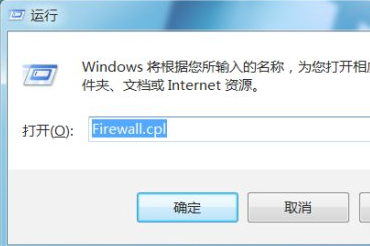
2. Klicken Sie in der neuen Benutzeroberfläche links auf die Option „Ein Programm oder eine Funktion durch die Windows-Firewall zulassen“.
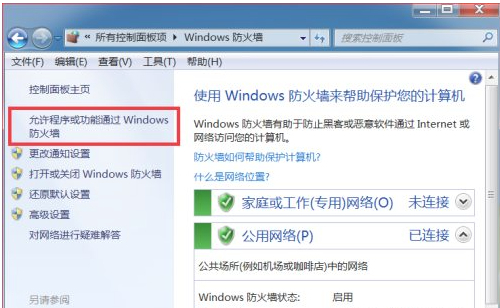
3. Klicken Sie dann auf die Schaltfläche „Einstellungen ändern“.
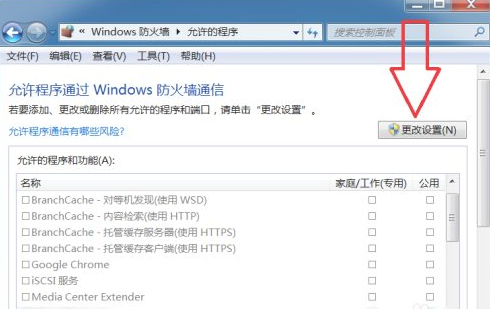
4. Überprüfen Sie „Google Chrome“.
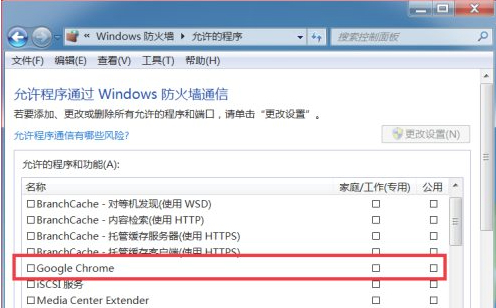
5. Klicken Sie zum Speichern auf OK.
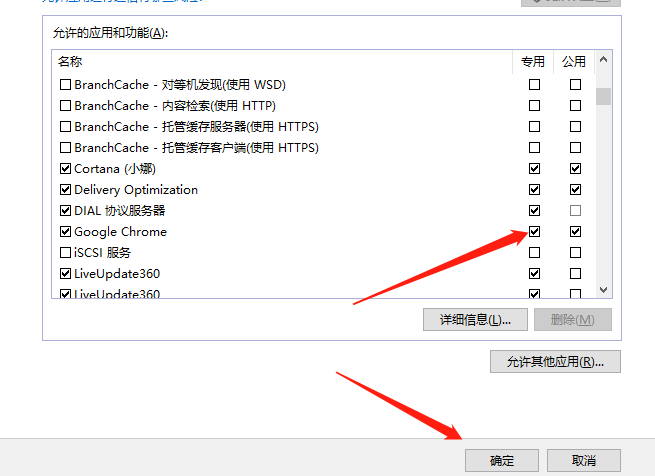
Das obige ist der detaillierte Inhalt vonDeaktivieren Sie die Windows 7-Computer-Firewall, die Google Chrome blockiert. Für weitere Informationen folgen Sie bitte anderen verwandten Artikeln auf der PHP chinesischen Website!
 Welche Währung ist PROM?
Welche Währung ist PROM?
 Was soll ich tun, wenn der USB-Datenträger auf dem Computer nicht gelesen werden kann?
Was soll ich tun, wenn der USB-Datenträger auf dem Computer nicht gelesen werden kann?
 Was ist mit dem roten Licht am Lichtsignal los?
Was ist mit dem roten Licht am Lichtsignal los?
 Verwendung der ubound-Funktion
Verwendung der ubound-Funktion
 Worauf bezieht sich Bean in Java?
Worauf bezieht sich Bean in Java?
 So öffnen Sie eine URL-Datei
So öffnen Sie eine URL-Datei
 So stellen Sie eine Verbindung zum LAN her
So stellen Sie eine Verbindung zum LAN her
 So stellen Sie eine Verbindung zum Zugriff auf die Datenbank in VB her
So stellen Sie eine Verbindung zum Zugriff auf die Datenbank in VB her




